win10系统经常假死怎么办 Win10系统电脑经常假死机的原因及解决办法图文教程
人气:0最近,有windows系统用户反映,电脑在将win7系统升级到Win10后,有一些使用者常遇到应用、浏览器假死的情况,该如何解决呢?下面的小编给大家分享下优化方法,让我们使用Win10更加的流畅,一起来看看吧。
原因分析:
出现这样情况一般是由于配置低的电脑开启了电脑中过多的特效,或安装的软件不兼容导致。
解决方法:
1、按下“Win+I”组合键打开【Windwos 设置】,点击【个性化】;
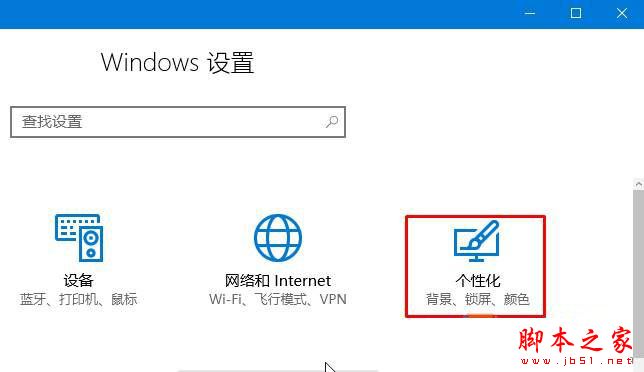
2、在左侧点击“颜色”;
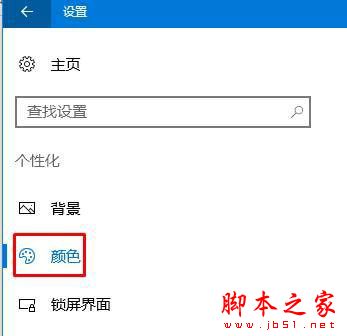
3、在右侧找到【使“开始”菜单、任务栏和操作中心透明】下面的开关关闭;
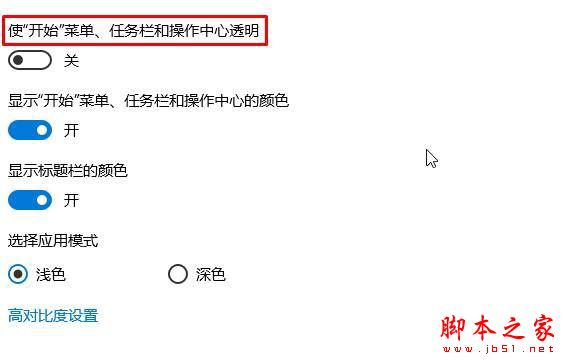
4、在首页点击【轻松使用】;
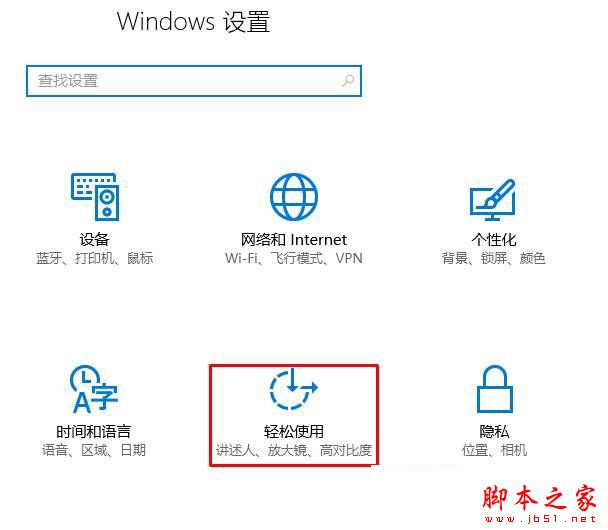
5、在左侧点击“其他选项”,在右侧将【在Windows 中播放动画】的开关关闭即可。
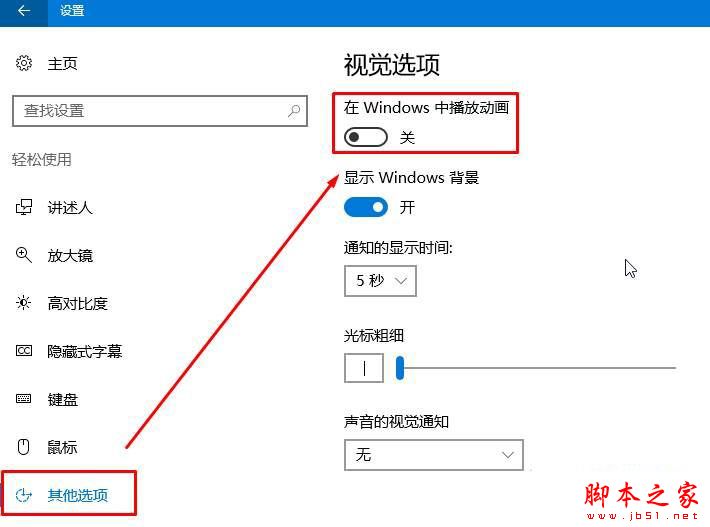
由于以上2个选项开启后第一会占用资源,第二会引起不兼容,关闭后大大增加系统的稳定以及运行速度。
拓展阅读:
电脑升级Win10正式版后浏览网页时经常出现假死的原因及解决方法图文教程
以上就是Win10系统电脑经常假死机的原因及解决方法图文教程,方法很简单,有同样问题的朋友可以按照上述的方法进行设置解决!
加载全部内容